限制個人資訊的編輯
適用於這些 Dynamics 365 應用程式:
Human Resources
重要
任何沙箱或試用環境中已可使用此功能 (部分或全部) 的公開預覽版, 但實際執行環境中則不適用。 內容和功能可能隨時變更。 更多有關啟用預覽功能的資訊,請參閱管理功能。
本文介紹如何限制員工編輯聯絡人詳細資訊 Dynamics 365 Human Resources。 您可能希望防止員工編輯特定聯絡細節,例如他們的營業地點或電子郵件地址。
附註
若要使用此功能,您必須先在功能管理中啟用 (預覽)限制員工為選定目的新增或編輯地址和聯絡資訊 。 更多有關啟用預覽功能的資訊,請參閱管理功能。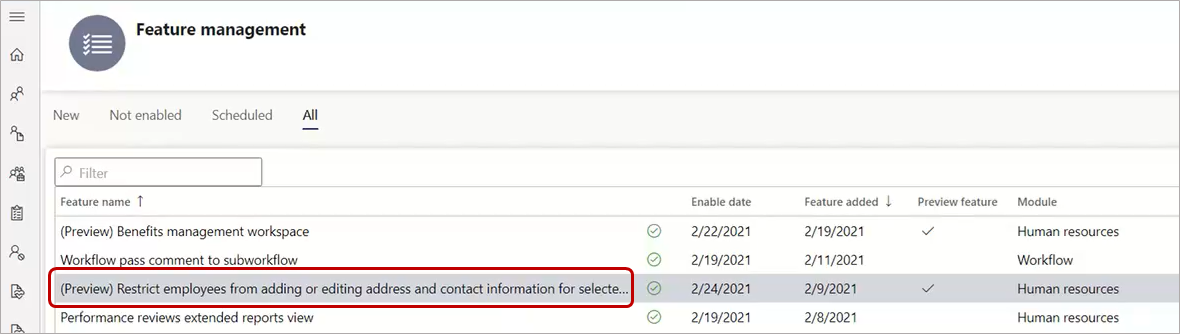
選擇員工可以新增或編輯的資訊
在人力資源中,選擇 人事管理,選擇 連結,然後選擇 人力資源資源參數。
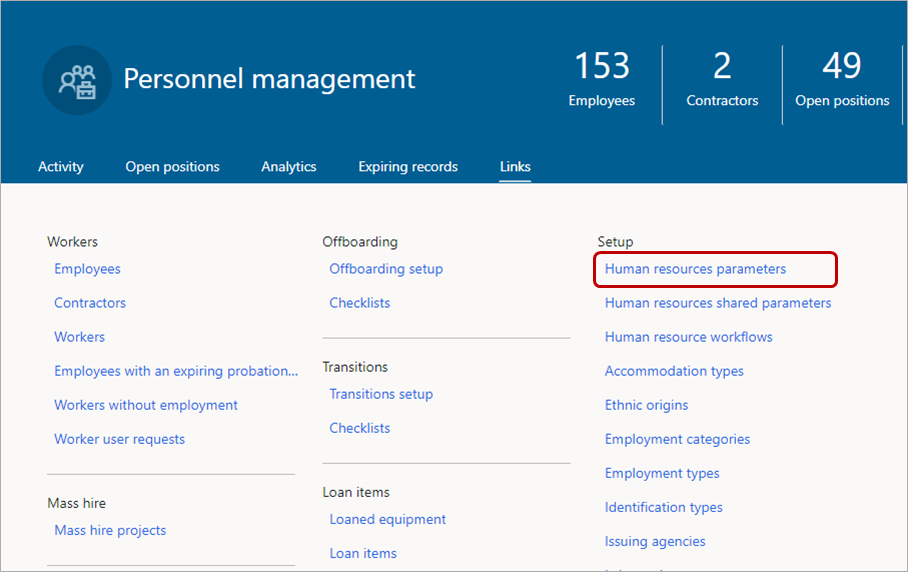
在 人力資源參數 頁面上,選擇 員工自助服務 選項卡。
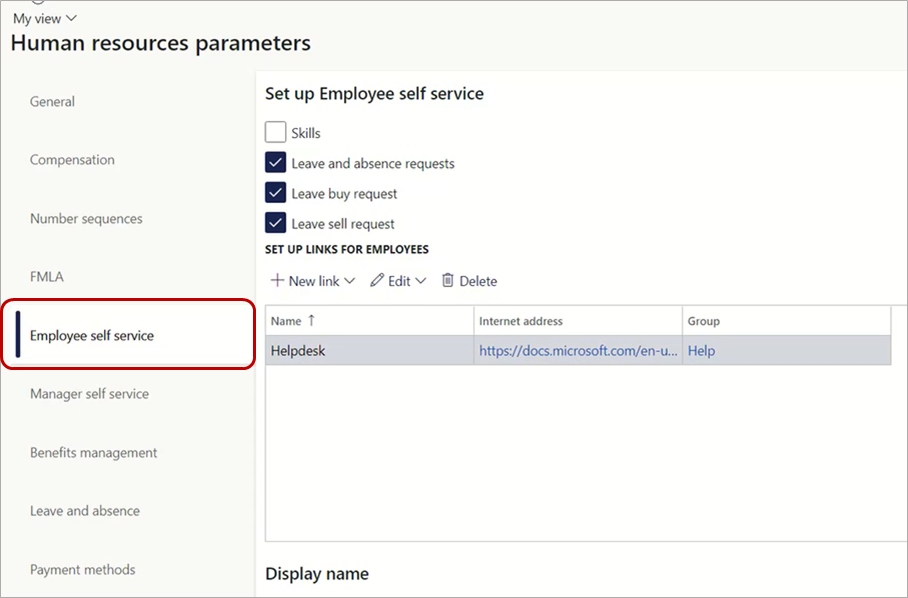
在 員工自助服務 標籤上,取消選取 地址和聯絡資訊 部分中您不需要的所有資訊希望員工新增或編輯。 在此範例中,我們取消選取 業務 聯絡資訊。
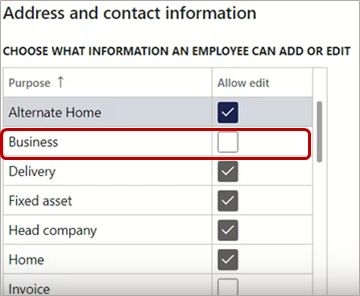
選取 儲存。
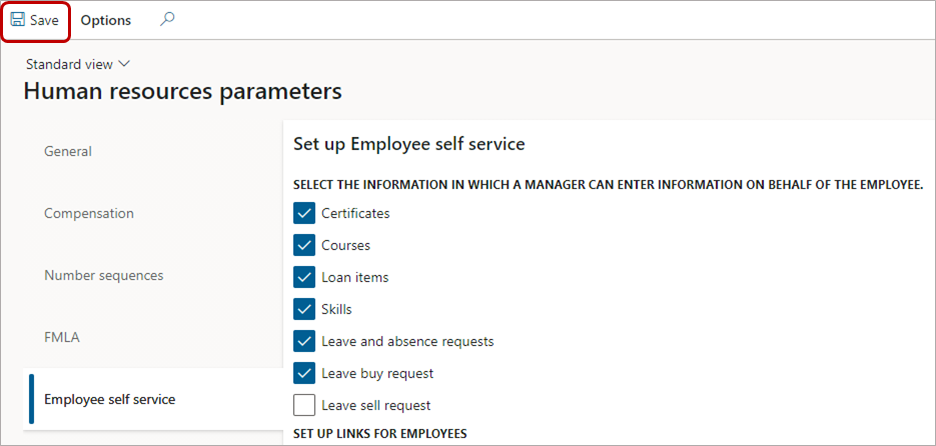
員工體驗
待您已經限制員工新增或編輯聯絡細節後,他們可以查看資訊,但不能更改。
在此範例中,員工被限制編輯 業務 聯繫方式詳細信息,但他們仍然可以在 員工自助服務中查看資訊:
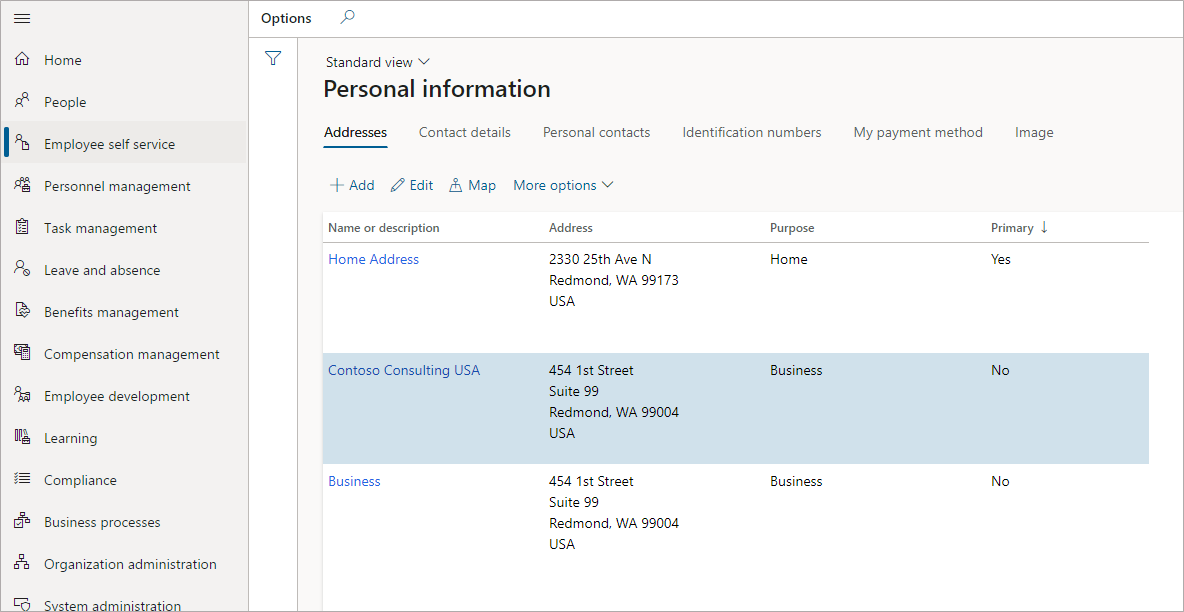
但是,當他們選擇商家聯絡詳細資訊時, 編輯地址 窗格顯示為唯讀,並且他們無法更改任何欄位。
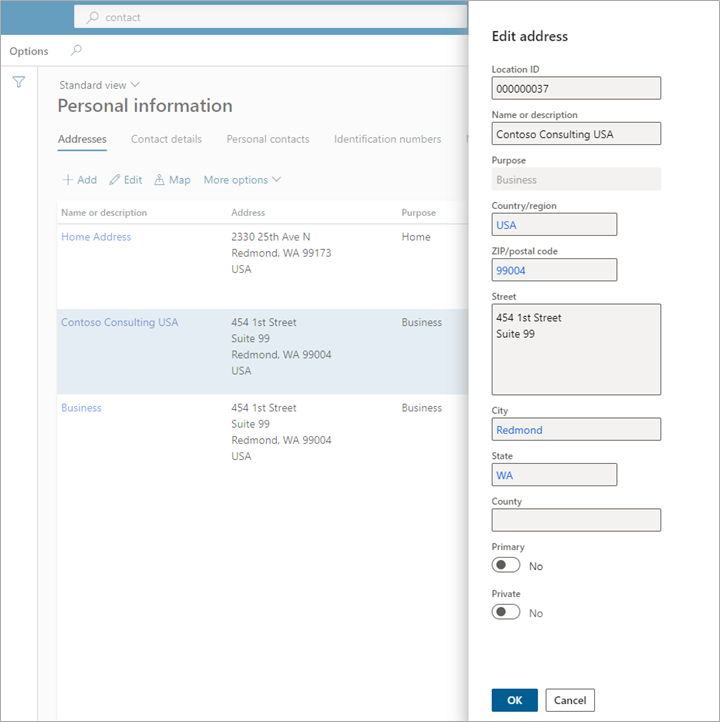
此外,如果他們選擇 新增 新增地址,則無法從 商務 中選擇 用途 下拉框。
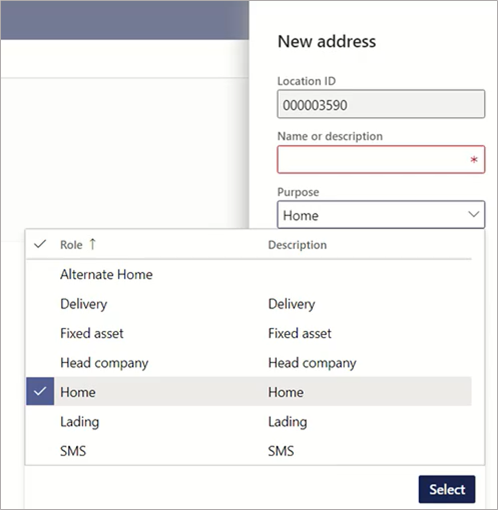
當員工在 個人資訊 頁面上選擇 聯絡人 並新增地址時,他們會獲得相同的體驗。 目的 下拉方塊只顯示他們可以新增的資訊類型。
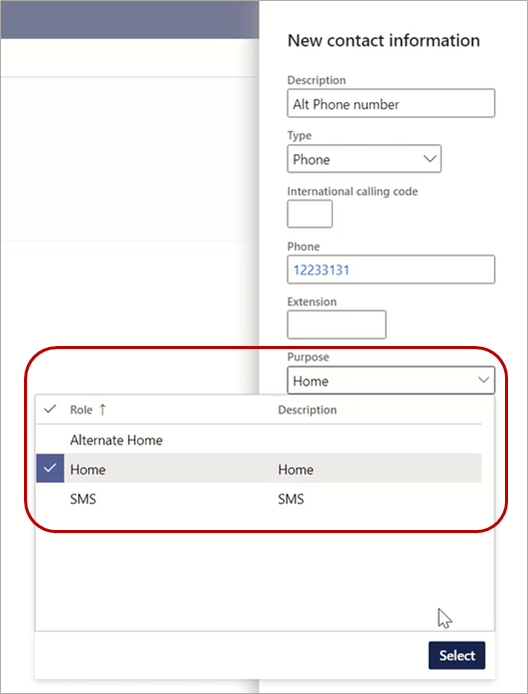
聯絡方式詳細資訊 現在會在網格中顯示 目的 。
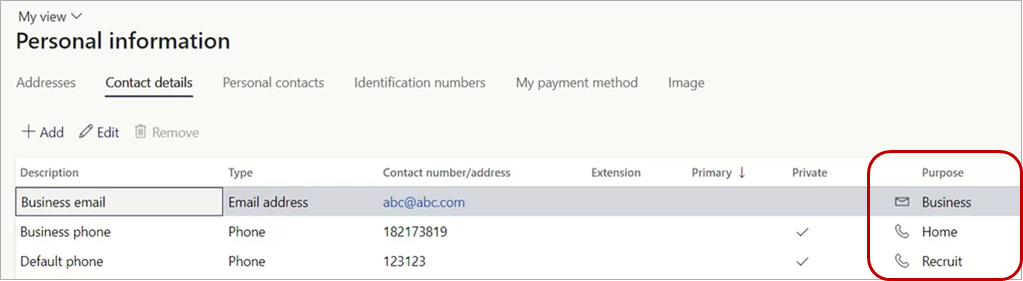
也請參閱
意見反應
即將登場:在 2024 年,我們將逐步淘汰 GitHub 問題作為內容的意見反應機制,並將它取代為新的意見反應系統。 如需詳細資訊,請參閱:https://aka.ms/ContentUserFeedback。
提交並檢視相關的意見反應